如何在 Windows Media Player 中翻轉視頻:您應該知道的可靠解決方案
看電影是與朋友或家人共度時光的最有效方式之一。使用計算機上的 Windows Media Player,您可以享受流式傳輸下載的電影以供離線觀看的樂趣。但是,有些視頻是顛倒的,您無法舒適地觀看。
如果您發現視頻的方向不正確,那會很尷尬。因此,您可能會問的問題是“如何在 Windows Media Player 中翻轉視頻?” 為了彌補這個缺點,這裡我們將提供一些可靠的解決方案來翻轉視頻並享受觀看電影而不必擔心視頻方向問題。

頁面內容
第 1 部分。 你能在 Windows Media Player 中翻轉視頻嗎
就像在 Windows Media Player 上播放媒體內容的其他用戶一樣,您可能也有同樣的困境。想知道如何在 Windows Media Player 上水平或垂直翻轉視頻 180 度。毫無疑問,它是一個非常用戶友好的程序來流式傳輸您的媒體內容。更重要的是,它支持各種視頻,包括 MP4、MOV、AVI、Xvid 和 DivX 文件。
但是,它不支持旋轉和翻轉視頻等功能。您修復錯誤方向播放的唯一方法是使用第三方應用程序。以下部分將為您回答“如何在 Windows Media Player 上翻轉視頻?”這一問題提供最佳解決方案。
第 2 部分。 如何為 Windows Media Player 翻轉視頻
當然,您可以如上所述在 Windows Media Player 上播放視頻,但它不允許直接從應用程序翻轉視頻。但是,您仍然可以通過使用有效的視頻翻轉工具在 Windows Media Player 上欣賞電影或視頻剪輯。事實上,有大量的軟件或解決方案可以完成這項任務。但是,您真正可以依賴哪些工具?查看下面的必備程序。
1. Vidmore視頻轉換器
您可以使用的替代方案列表中的第一個是 Vidmore視頻轉換.這是免費下載支持 Mac 和 Windows 計算機的程序。這個工具的優點在於它允許您批量翻轉視頻。無論您是嘗試翻轉、旋轉還是裁剪視頻,您對視頻所做的更改都可以應用並反映在加載到程序中的所有其他視頻上。此外,您無需一次申請並查看結果,因為它具有來自其編輯界面的實時預覽屏幕。最重要的是,它配備了一個直觀的界面,其中包括計算機文盲和新手消費者在內的大多數用戶。因此,您如何使用這個很棒的替代方法在 Windows Media Player 中翻轉視頻?看看下面的指南信息。
步驟 1. 安裝 Video Flipper 應用程序
首先,在您的計算機上下載並安裝該軟件。您可以選擇提供的 免費下載 按鈕來獲取應用程序。安裝它,然後運行該程序。
步驟 2. 添加視頻文件
應用程序啟動後,您可以在單擊 加 圖標或按 新增檔案 按鈕同時添加多個視頻或整個文件夾。或者只是為了您的方便而拖放視頻。
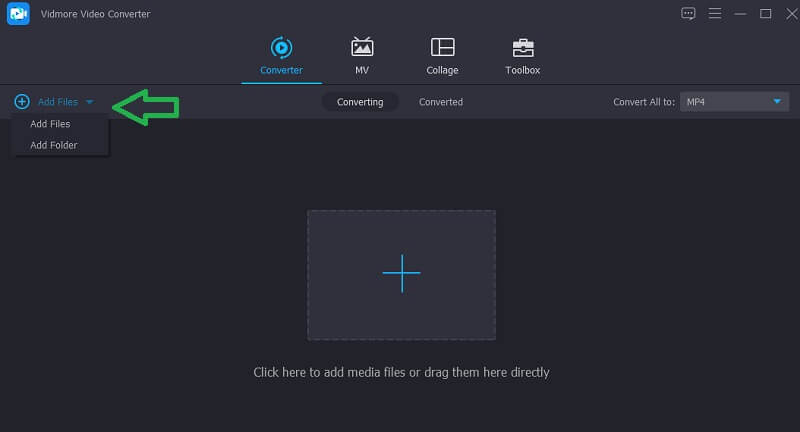
步驟 3. 翻轉視頻剪輯
將視頻文件添加到程序後,轉到該工具的編輯面板來翻轉視頻。為此,請單擊 編輯 位於視頻縮略圖旁邊的圖標。預覽屏幕下方是翻轉選項。選擇您需要的翻轉功能,然後單擊 好 按鈕以驗證更改。
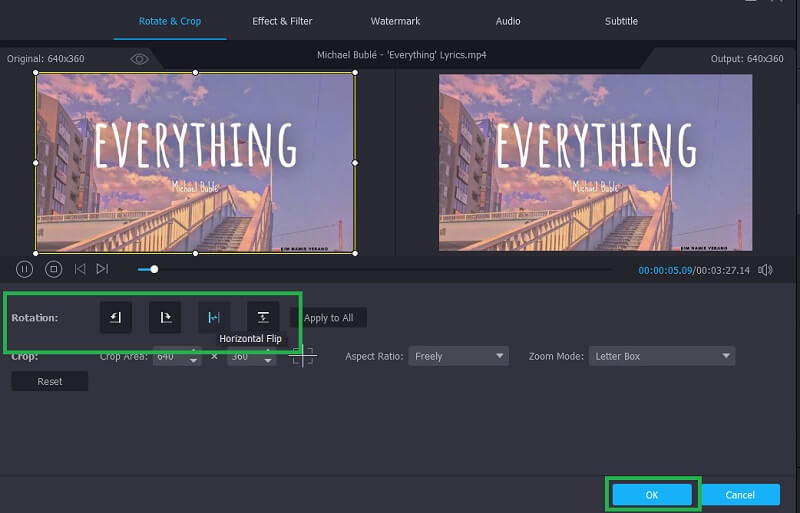
步驟 4. 保存視頻輸出
完成以上所有步驟後,恢復到 轉換器 選項卡並從 個人資料 部分。最後,點擊 全部轉換 按鈕。轉換完成後,視頻應顯示在文件夾中,您可以在其中預覽視頻。
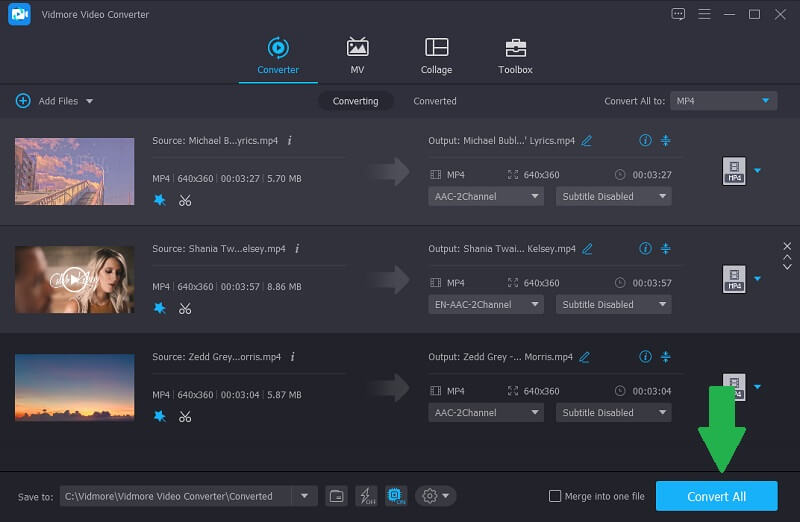
2. VLC媒體播放器
在 VLC 的幫助下,您可以同時翻轉和旋轉視頻。這可以使用名為 Transpose 的工具的功能來實現。此外,它使您可以根據需要將視頻旋轉 90、180 或 270 度。您也可以通過移動可用於旋轉視頻的圓形工具來手動執行此操作。有了它,您可以設置一個不確定的角度並以精確的方式調整視頻方向。您可以參考步驟進一步了解 VLC媒體播放器.
第1步.在您的計算機上運行 VLC 媒體播放器。
第2步。請點擊 媒體 其次是 打開文件 並選擇您的目標視頻。
第三步.成功上傳視頻後,轉到 工具類 菜單。選擇 效果和濾鏡 然後前往 視頻效果 > 幾何.
第4步.標記 轉變 複選框然後選擇 水平翻轉 要么 垂直翻轉 根據您的要求。然後它應該相應地翻轉視頻。
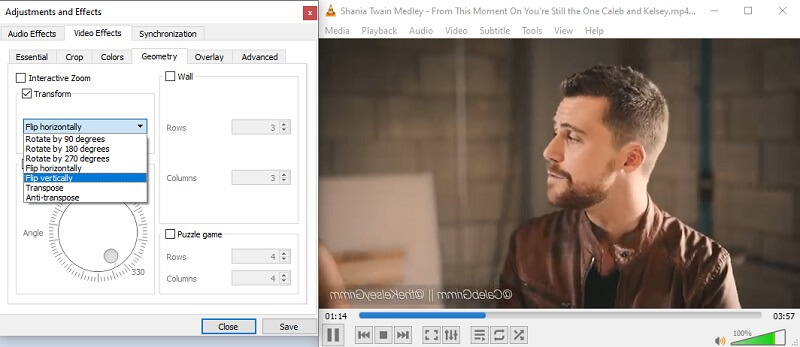
3. iMovie
iMovie 也是滿足各種視頻編輯需求的好程序。它專為 Apple 產品用戶量身定制,允許您從 Mac、iPhone 和 iPad 編輯視頻。該工具附帶了一系列編輯工具,例如 旋轉、翻轉、剪切、修剪等。您還可以使用一些過濾器來使視頻個性化。這個工具使用起來很簡單。查看下面的完整說明。
第1步.在 Mac 計算機上啟動 iMovie 並將目標視頻添加到該工具中。只需點擊 加 圖標,然後選擇選項 電影.
第2步.接下來,按 命令鍵 + I.選擇需要翻轉的視頻片段並點擊 導入所選 按鈕。
第三步。轉到 作物 功能並單擊 旋轉 按鈕兩次垂直翻轉視頻。要進行水平翻轉,請選擇時間線中的剪輯,然後選擇 剪輯過濾器和音頻效果 按鈕。之後,展開 剪輯過濾器 下拉並選擇 翻轉.它應該顯示在視頻從左到右翻轉的預覽中。
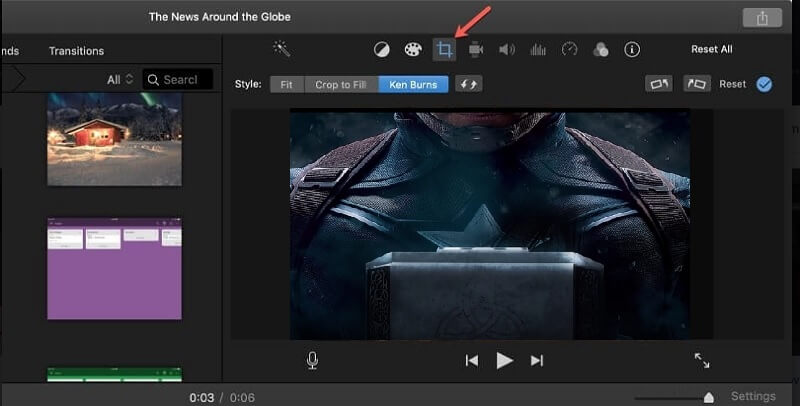
第 3 部分。 在 Windows Media Player 中翻轉視頻的常見問題解答
如何在不下載任何應用程序的情況下在 Windows 媒體播放器中翻轉視頻?
如果您不想安裝應用程序來翻轉視頻,您可以選擇在線解決方案。請注意,這些基於 Web 的應用程序具有局限性。他們中的大多數人無法翻轉電影等冗長的視頻。
如何使用不同的 Windows 應用程序在 Windows Media Player 中橫向翻轉視頻?
如果您正在尋找本機 Windows 應用程序,Windows Movie Maker 可以派上用場。它可以幫助您將視頻旋轉 90 度,以幫助您翻轉視頻。除了 Windows Movie Maker,您還可以使用 Vidmore Video Converter,您可以使用它來水平或垂直翻轉視頻,並且還可以旋轉視頻。
是否可以使用其他媒體播放器以正確的方向播放視頻?
無論您將使用哪種媒體播放器,您都將獲得相同的視頻方向。要解決此問題,您需要可以翻轉視頻的播放器或能夠執行此任務的編輯工具。
結論
有些視頻需要先翻轉,然後才能舒適地觀看。雖然您不能旋轉或 在 Windows Media Player 中翻轉視頻,您仍然可以通過學習如何使用本文中提到的一些很棒的選項在 Windows Media Player 中翻轉視頻來欣賞您的電影。如果您知道可以處理此問題的其他解決方案,請發表評論並告訴我們。
視頻編輯
-
翻轉視頻
-
Windows媒體播放器
-
旋轉影片


